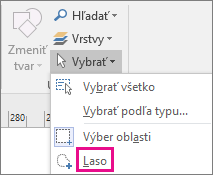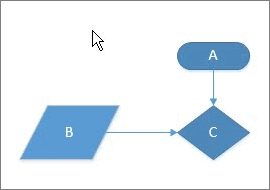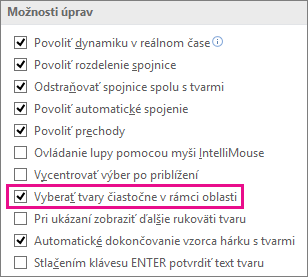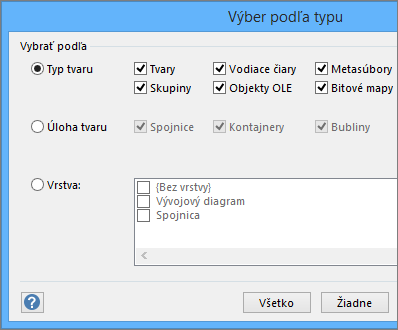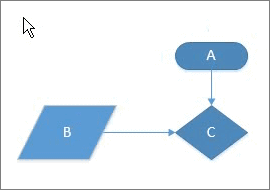Ak chcete vykonať zmeny tvaru, zvyčajne ho treba najprv vybrať a pri niektorých typoch zmien je potrebné vybrať viacero tvarov súčasne. Táto téma popisuje niekoľko spôsobov výberu tvarov v rýchlych úlohách.
Poznámka: Ak nemôžete vybrať, presunúť, zmeniť veľkosť alebo otočiť tvar na diagrame, tento tvar môže byť súčasťou uzamknutej vrstvy.
Odomknutie vrstvy
-
Na karte Domov v skupine Úpravy kliknite na položku Vrstvy a potom na položku Vlastnosti vrstvy.
-
V časti Vlastnosti vrstvy v stĺpci Zamknutie zrušte začiarknutie políčka priradeného k typu tvaru, ktorý chcete vybrať.
Rýchle úlohy
|
Úloha |
Akcia |
|---|---|
|
Výber jedného tvaru |
|
|
Výber viacerých tvarov |
Použite oblasť výberu kliknutím a presúvaním po strane. Vyberú sa tvary, ktoré sú úplne vo vnútri oblasti obdĺžnika, ktorý je definovaný plochou kliknutia a presunutia. 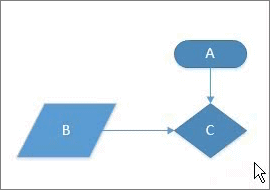 |
|
Výber viacerých tvarov pomocou nástroja Laso |
|
|
Výber tvarov, ktoré sa nachádzajú čiastočne v oblasti výberu |
Podľa predvoleného nastavenia sa v prípade nástrojov Výber oblasti aj Laso musí každý tvar nachádzať úplne v oblasti výberu určenej týmito nástrojmi, aby sa vybral. Ak chcete väčšiu flexibilitu, môžete zahrnúť aj tvary, ktoré sa nachádzajú čiastočne v oblasti. Konfigurácia Visia na výber tvarov, ktoré sa nachádzajú čiastočne v oblasti výberu
|
|
Výber viacerých tvarov na strane pomocou klávesových skratiek |
Ak chcete vybrať naraz niekoľko tvarov, stlačte a podržte kláves Shift alebo Ctrl a klikajte na tvary. Tieto klávesy možno použiť aj na pridanie ďalšieho tvaru do aktuálneho výberu. Ak chcete napríklad pridať tvar do výberu, ktorý ste vytvorili pomocou nástroja Výber oblasti, podržte stlačený kláves CTRL, a potom kliknite na tvar. 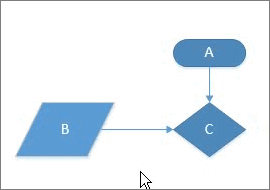 |
|
Výber všetkých tvarov na strane kreslenia |
Na karte Domov v skupine Upraviť kliknite na položku Vybrať a potom kliknite na položku Vybrať všetko. 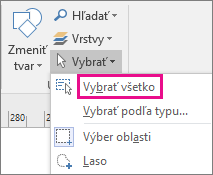 |
|
Výber všetkých objektov určitého typu |
|
|
Zrušenie výberu jedného alebo viacerých tvarov |
Zrušenie výberu všetkých tvarov
Zrušenie výberu jedného tvaru, keď je vybraných niekoľko tvarov
|